O Microsoft Access Database é um sistema de gerenciamento de arquivos conhecido como DBMS (DataBase Management System) desenvolvido pela Microsoft. Este é um sistema de gerenciamento muito amigável e poderoso que o torna popular entre diversas organizações empresariais devido à sua facilidade de uso.
Neste artigo
Apesar disso, muitas das vezes os arquivos do Microsoft Access Database são propensos ao corrompimento de dados, o que causa riscos para os arquivos que são armazenados em si. Neste conteúdo, vamos discutir em detalhes como corrigir arquivos do Access. Primeiramente, há uma técnica manual que pode ser usada para recuperar arquivos de acesso. Depois, há um software automatizado que também pode ser utilizado para corrijir arquivos do Microsoft Access Database. Além disso, você também vai descobrir as razões por trás do corrompimento do banco de dados aqui neste post.
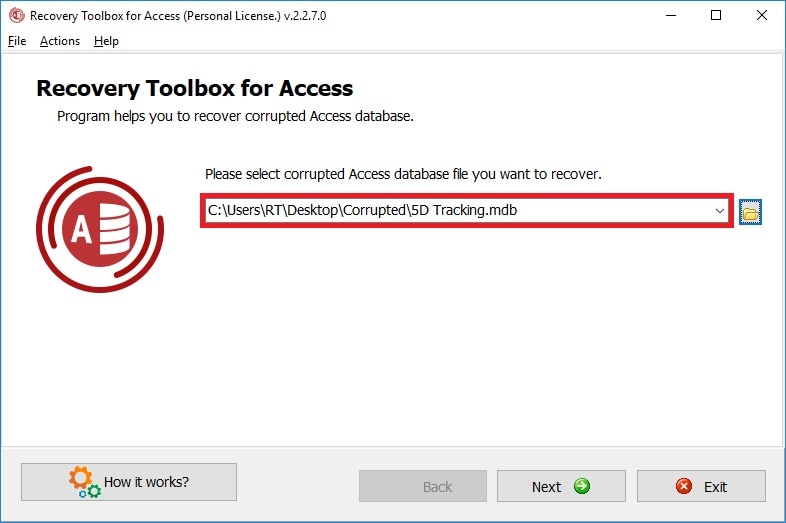
O que causa o corrompimento do Microsoft Access Database?
Quando você encontra os erros no código binário fundamental que foram desenvolvidos ali no formato de arquivo, então você pode dizer que o sistema de gerenciamento do banco de dados foi corrompido. E quando esta situação surgir em seu sistema, você irá encontrar alguns erros aleatórios no sistema de banco de dados que o impossibilitarão seu uso.
Além do mais, há razões que causam o corrompimento dos dados do Microsoft Access Database que são apresentadas abaixo:
1º. Dataclass regular="img-fluid" alteração nos campos de informação:
Quando você edita seus dados nos campos de informação repetidamente, isso, muitas vezes, leva ao corrompimento de dados no sistema de gerenciamento do Access Database e, quando isso acontece, seu VBA (Visual Basic and Applications) começa a criar problemas no sistema de gerenciamento do banco de dados, onde você descobre que seus dados foram corrompidos.
2º. O Efeito do Vírus:
O vírus de computador muitas vezes danifica seus dados. Assim, quando um vírus entra no sistema do Access Database, corrompe todos os dados presentes em si.
3º. Os problemas na versão do Microsoft Jet Database Engine:
Se os diferentes usuários de seu banco de dados estiverem usando as diferentes versões do Microsoft Jet Database Engine ou talvez alguns deles tenham instalado atualizações, então pode surgir um conflito de versões que bloqueará o acesso de alguns usuários. E este sistema de travamento geralmente resulta na corrupção do Access Database.
Como corrigir um Access Database corrompido?
Para recuperar seu arquivo do Access perdido ou para corrigir seus arquivos de gerenciamento de banco de dados corrompidos, você pode utilizar os seguintes métodos:
Método 1. Corrija o Access Database e recupere objetos manualmente
Aqui você pode seguir os passos necessários para recuperar seu arquivo do Access:
Passo 1: restauração do Access Database a partir de arquivos de backup:
Se você tiver o backup de seus dados que foi perdido, então você pode restaurar seu sistema de gerenciamento de banco de dados. E por esta razão, os backups de sistema são sempre sugeridos. Aqui você pode seguir os passos necessários para a restauração do Access Database a partir de arquivos de backup:
- Primeiramente, vá até o File Explorer e, depois, selecione e copie o arquivo de backup do banco de dados.
- Agora transfira este arquivo de backup copiado para o mesmo local onde seu arquivo corrompido se encontra.
- Quando isso tiver sido feito, então remova o arquivo original do banco de dados desse mesmo local.
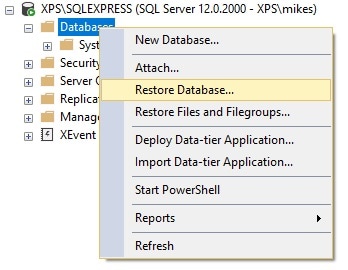
Passo 2: Eliminando todos os arquivos em formato LDB:
Quando você abre o sistema de gerenciamento de acesso ao banco de dados ou compartilha o acesso com algum outro usuário, o arquivo .ldf é criado automaticamente em seu sistema. O arquivo automático é salvo com o mesmo nome que no Access Database, exceto o fato de ser salvo incluindo o nome da extensão .ldb. Este arquivo de extensão foi criado em seu sistema porque lhe dá o caminho de todos os usuários que estão atualmente acessando seu banco de dados.
Agora aqui, sempre que o último usuário de seu banco de dados fecha a janela, o arquivo de bloqueio de extensão é automaticamente excluído de seu sistema. Mas se esse usuário não estiver autorizado com a permissão para excluir os arquivos de seu banco de dados, então o arquivo de extensão .ldf pode não ser excluído automaticamente. Portanto, aqui a eliminação manual deste arquivo de extensão é importante para recuperar seu arquivo do Microsoft Access Database.
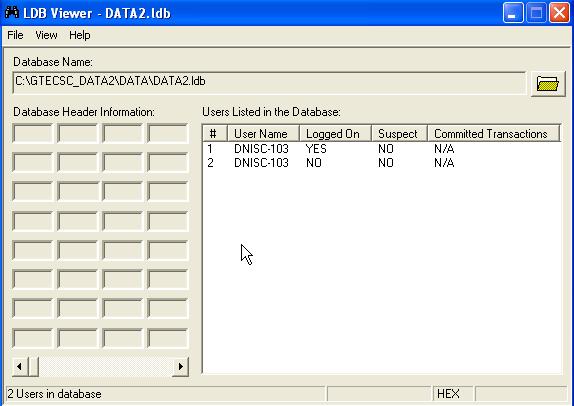
Passo 3: Adotando a Jet Compact Alliance:
Aqui, quando você usa a versão atualizada do Jet Database Engine, esse é capaz de autocorrigir os pequenos problemas que surgem espontaneamente enquanto você está lendo ou escrevendo em seu banco de dados. Portanto, na maioria das vezes você nem mesmo percebeu que algum erro havia surgido ao ser autocorrigido pelo Jet Database Engine.
Aqui, uma coisa que você precisa saber é que ele só corrige o seu problema temporariamente, mas não permanentemente. Há vantagens e desvantagens acerca desse fato. Uma vantagem é que ele nunca deixa o erro repentino interromper seu trabalho. E a desvantagem é que, se o erro for crítico e não for reparado manualmente a tempo, então seu caso de corrompimento do arquivo do Access Database pode piorar.
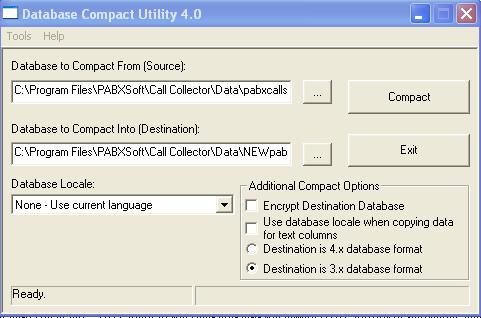
Passo 4: Limpando mensagem do código VBA:
Você pode fazer isso muito rapidamente da maneira mais fácil, seguindo as etapas necessárias:
- Primeiramente, vá para o Drive C em seu computador.
- Em seguida, clique nos arquivos do programa.
- Depois escolha o Microsoft Office.
- Agora escolha o Office a partir daqui.
- Em seguida, selecione MSAccess.exe.
- Agora vá para o Decompile C.
- Em seguida, escolha caminho do banco de dados.
- E, finalmente, selecione seu arquivo com a extensão .mdb.
Aqui, você pode encontrar este arquivo em outro local em seu computador, caso você o tenha salvo em uma pasta diferente. Portanto, quando você encontrar seu arquivo, basta limpar a mensagem VBA.
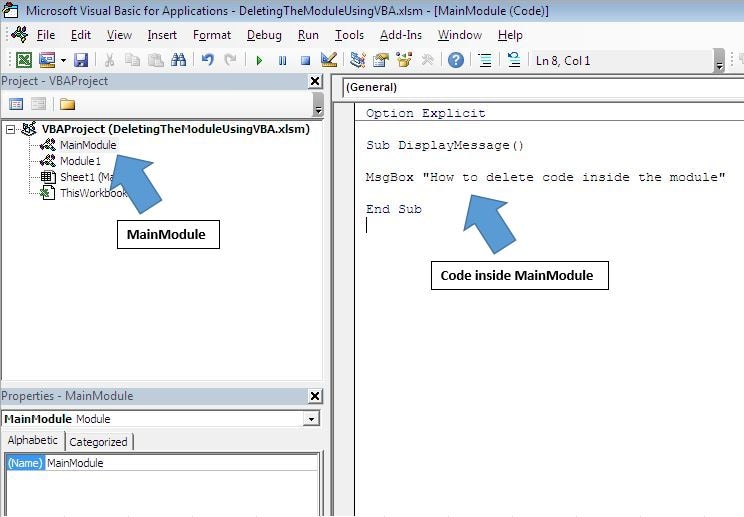
Passo 5: Usando o recurso padrão 'compactar e corrigir ferramentas de banco de dados':
Aqui, você precisa seguir os passos necessários para usar este recurso embutido:
- Vá diretamente para o Microsoft Access. Aqui você não precisa ir para o sistema do Microsoft Access Database.
- Agora, escolha ferramentas de banco de dados aqui.
- Em seguida, selecione a opção 'compactar e corrigir ferramentas de banco de dados'.

- Você também pode abrir o 'compactar e corrigir banco de dados' diretamente do menu arquivo.
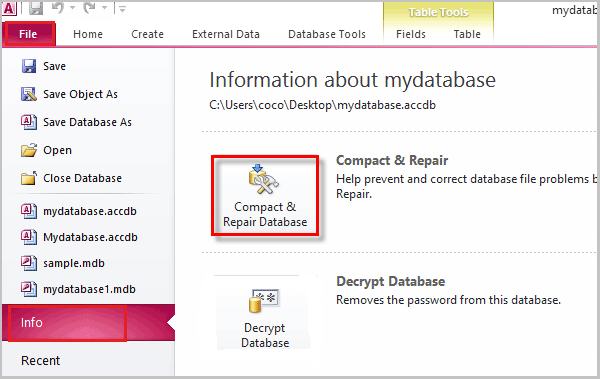
- Depois de abrir esta ferramenta, agora encontre seu arquivo de dados corrompido e depois escolha 'Ok'.
- Quando você clicar em ok, o banco de dados começará a se autocorrigir. Portanto, aguarde o fim do processo e então verifique seus dados recuperados.
Passo 6: Importação dos arquivos danificados:
Aqui você precisa importar os objetos para seu novo banco de dados, seguindo as etapas necessárias:
- Vá diretamente para MS Access.
- Clique no menu arquivo.
- Em seguida, escolha banco de dados em branco. Ao fazer isso, você terá criado o novo banco de dados.
- Depois disso, você precisa clicar na guia 'dados externos'.
- Em seguida, vá para o menu Import & Link.

- E finalmente escolha aqui a opção Acesso. Quando você escolher a opção de acesso, aparecerá uma caixa de diálogo com o nome 'Obter Dados Externos - Banco de Dados de Acesso'.
- Aqui você simplesmente precisa escolher a opção Browser para importar seus arquivos de banco de dados.
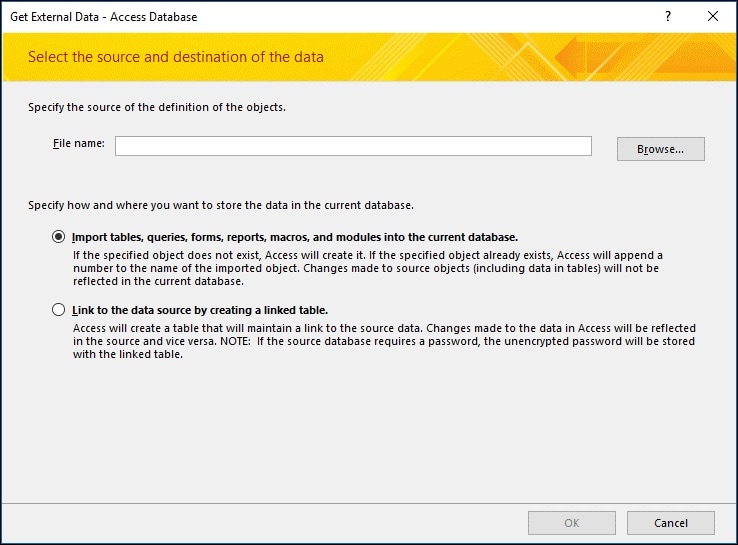
- Além disso, há duas opções a se escolher na tela. Dê um check em qualquer uma delas. Em seguida, pressione 'Ok'.
- Finalmente, uma nova janela aparecerá em sua tela. A partir daí, você pode escolher os arquivos do objeto do banco de dados e então pressionar novamente em 'Ok'.
Portanto, seguindo o procedimento acima, você poderá corrigir seus arquivos do Microsoft Access Database. Mas se o problema ainda continuar a incomodá-lo(a), será necessário utilizar o software externo para recuperar seus dados do Access Database.
Método 2. Use o Stellar Repair para o software Access
O 'Stellar Repair para o Access' é uma ferramenta apropriada para corrigir seus arquivos .mdb/.accdb. Este software está sendo desenvolvido com o propósito de recuperar seus dados corrompidos do arquivo do Microsoft Access Database. Este software é suficientemente capaz de corrigir todos os componentes como consultas, formulários, tabelas, relatórios, índices etc. Além disso, você também será capaz de recuperar seus bancos de dados relacionais, bem como seus módulos e formulários protegidos por senha que podem ser salvos em seu local protegido.
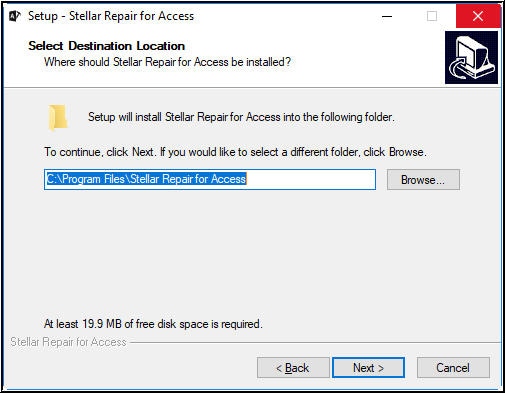
Dica de bônus: Como recuperar um arquivo excluído do Access?
Às vezes, você pode sentir que não vai precisar de alguns de seus arquivos do Microsoft Access Database, portanto os apaga de seu local salvo. Mas, de repente, você pode sentir novamente a necessidade de ter aqueles arquivos que já foram apagados.
Se esta é a situação com você, então você certamente precisa de algo para que possa recuperar seus arquivos excluídos do Access. Aqui eu gostaria de recomendar o uso do software Wondershare Recoverit que o ajudará na recuperação de seus arquivos excluídos.
Agora, para recuperar seus arquivos excluídos, você só precisa instalar o Recoverit em seu computador, e depois seguir os três passos simples dados abaixo:
Passo 1: Selecionando o disco rígido:
Antes de mais nada, você deve abrir a unidade de onde seus arquivos foram excluídos usando o software 'Recoverit'.

Passo 2: Varredura dos arquivos excluídos:
Agora o software 'Recoverit' começará a varrer todos os seus arquivos que foram apagados de seu disco e a velocidade do processo de varredura depende totalmente de sua velocidade de conexão à Internet e do tamanho de seus dados.

Estágio 3: Recuperando os arquivos eliminados:
Aqui, após terminar o processo de escaneamento, você poderá ver todos os seus arquivos que serão exibidos na tela de seu computador. Você pode escolher seus arquivos desejados e, então, clicar no botão recuperar para recuperar seus arquivos excluídos.

O resultado final:
Aqui, no post acima, discutimos em detalhes a recuperação dos arquivos do Microsoft Access Database. Para este fim, você pode escolher a técnica manual, mas isto lhe consumirá muito tempo e esforço. Mas a solução de problemas manual só corrigirá os pequenos problemas de corrupção de arquivos do Access Database.
Considerando que o software de terceiros poderia reparar o arquivo geral do Microsoft Access Database, incluindo todos os seus componentes. Sendo assim, você pode utilizar o 'Stellar Repair para o software Access' para o reparo geral do sistema de gerenciamento do banco de dados. Além disso, você também pode recuperar seus arquivos que já foram apagados, utilizando o Wondershare Recoverit.


